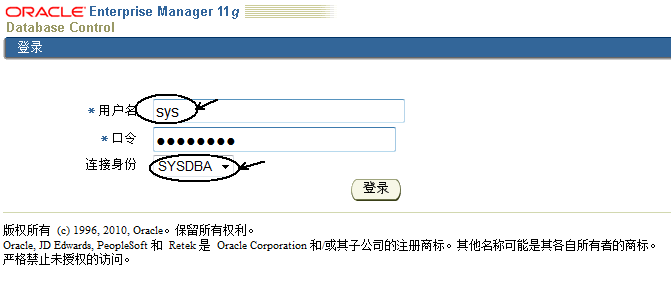Oracle 11g安装和配置
对于系统和数据看就不介绍了,下面我们就直接进行安装环节。
#1、系统环境准备
这里我以Windows Server 2008 R2 Enterprise 操作系统安装为例。
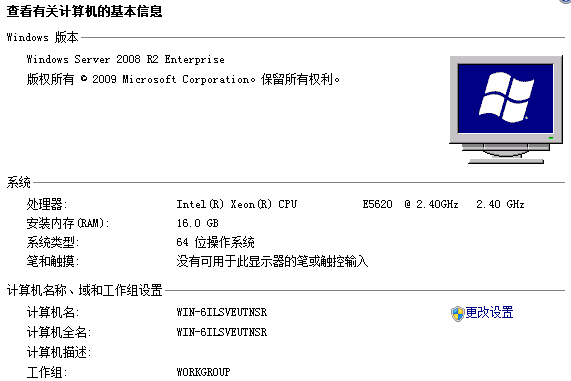
#2、Oracle数据库安装
2.1 下载地址
|
http://download.oracle.com/otn/nt/oracle11g/112010/win32_11gR2_database_1of2.zip http://download.oracle.com/otn/nt/oracle11g/112010/win32_11gR2_database_2of2.zip |
|
说明:Oracle11g R2 for Windows 版本官方网站下载地址(WinServer2008R2-64bit) |
2.2 安装程序
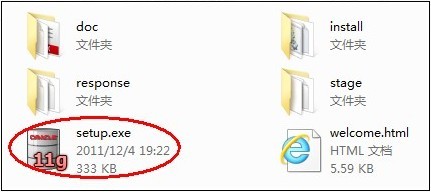
说明:解压两压缩包到同一目录,即“database”,然后单击该目录下的setup.ext文件即可.
2.3 命令提示
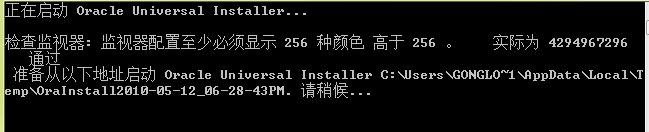
说明:执行安装程序后会出现如上所示的命令提示行.
2.4 启动画面
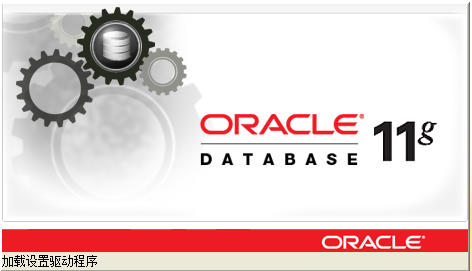
2.5 数据库软件安装
第1步(下一步)

说明:取消下图所示的选中勾,然后单击<下一步>继续,同时在出现的信 息提示框单击<是>继续
第2步(仅安装数据库软件)
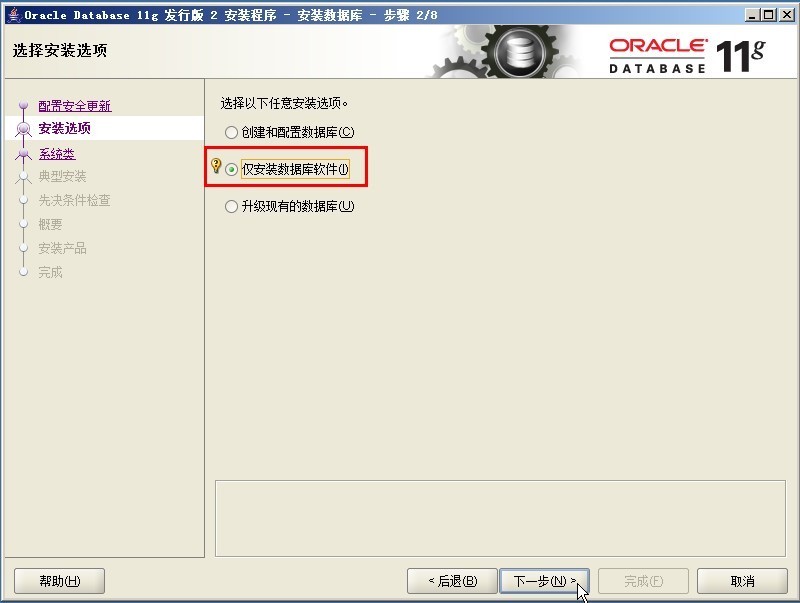
说明:采取先安装数据库软件,再安装数据库实例的方式进行安装.
第3步(单实例安装)
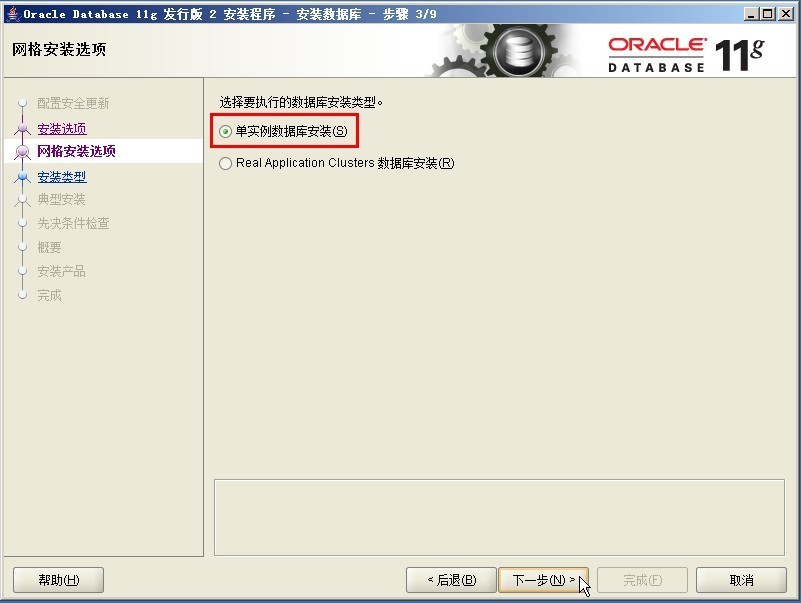
第4步(选择语言)
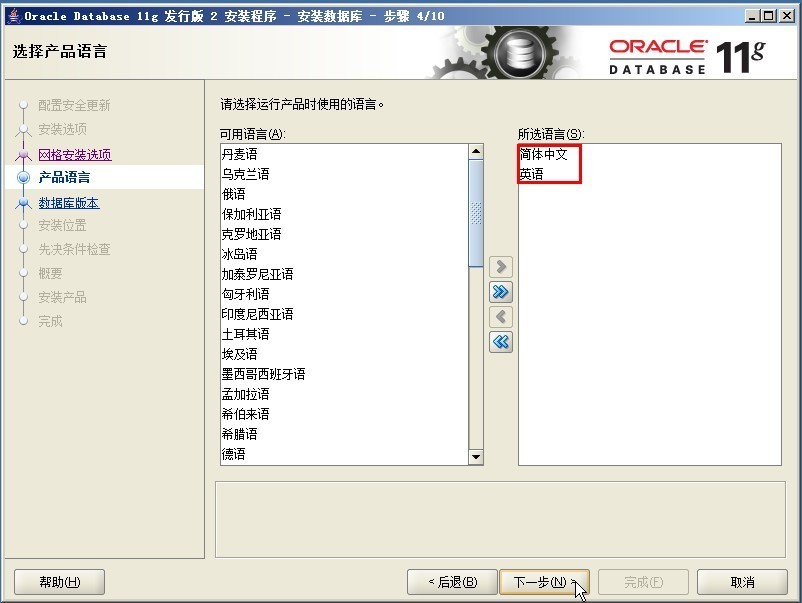
第5步(企业版)

第6步(选择安装目录)
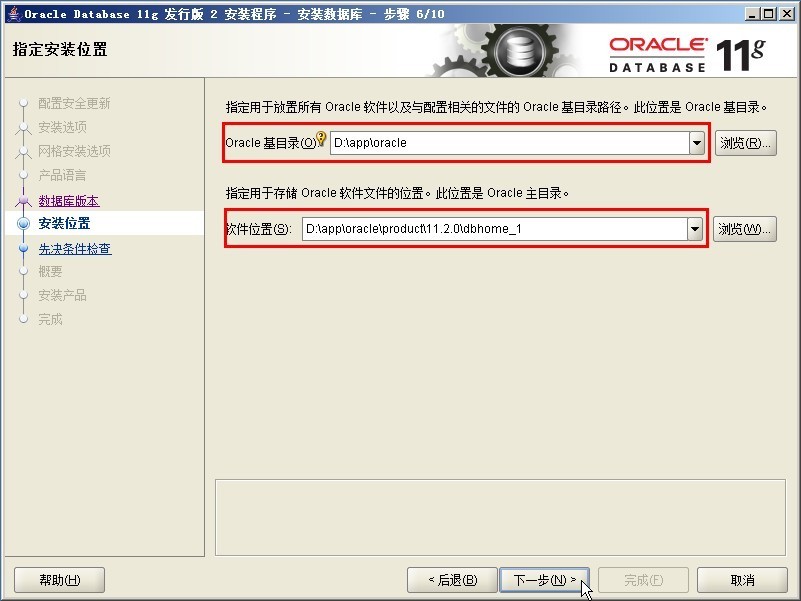
第7步(执行先决条件检查)
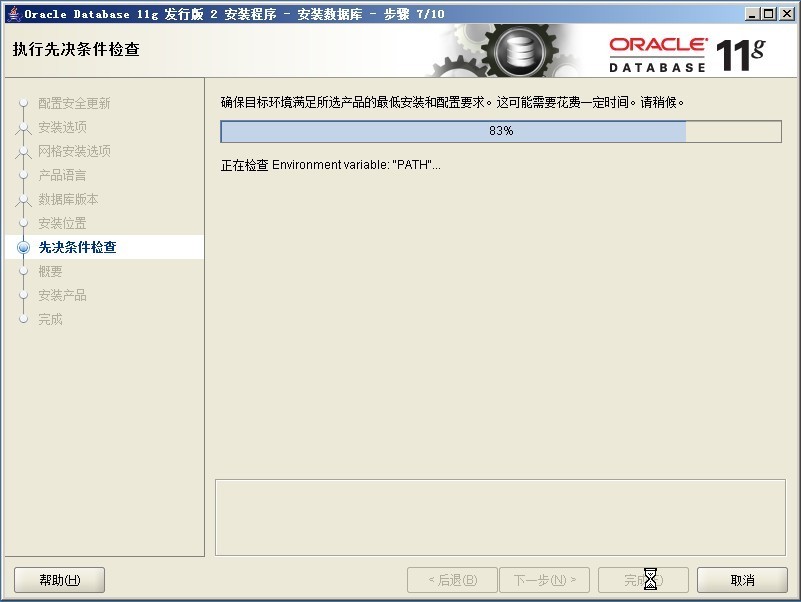
第8步(概要)
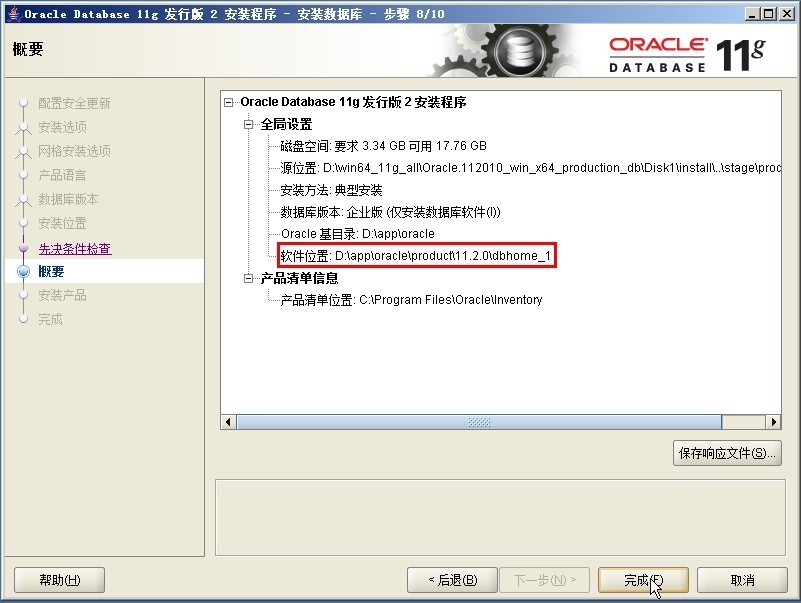
第9步(安装产品)

第10步(软件安装完成)

2.6数据库配置(监听和网络服务配置)
第1步(监听程序配置) 第2步(添加监听程序)

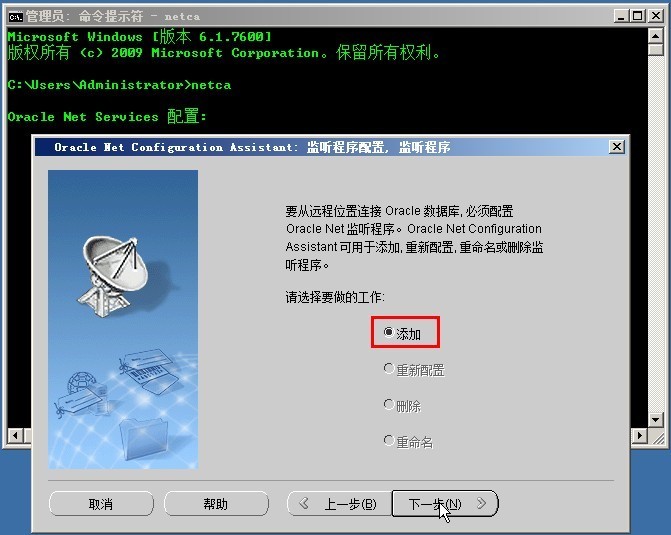
第3步(监听程序名) 第4步(网络协议)
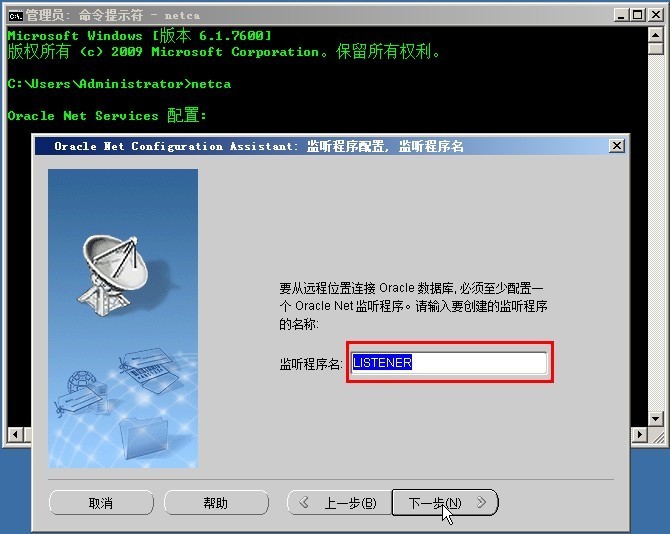
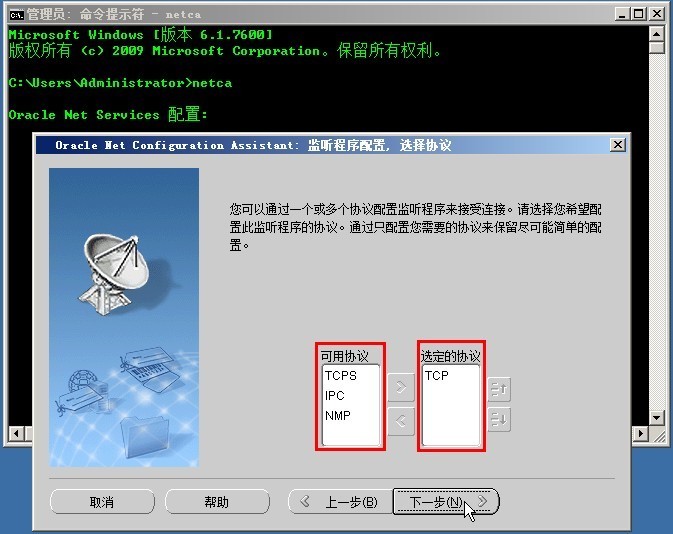
第5步(端口指定) 第6步(是否配置更多监听)

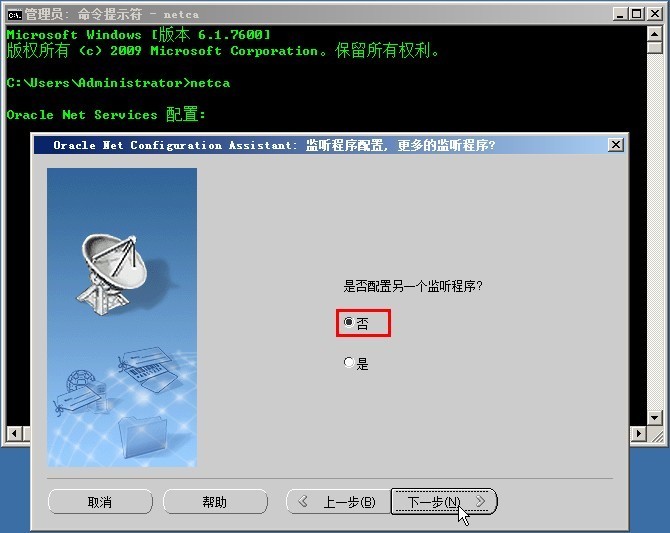
第7步(监听配置完成) 第8步(网络服务名配置)
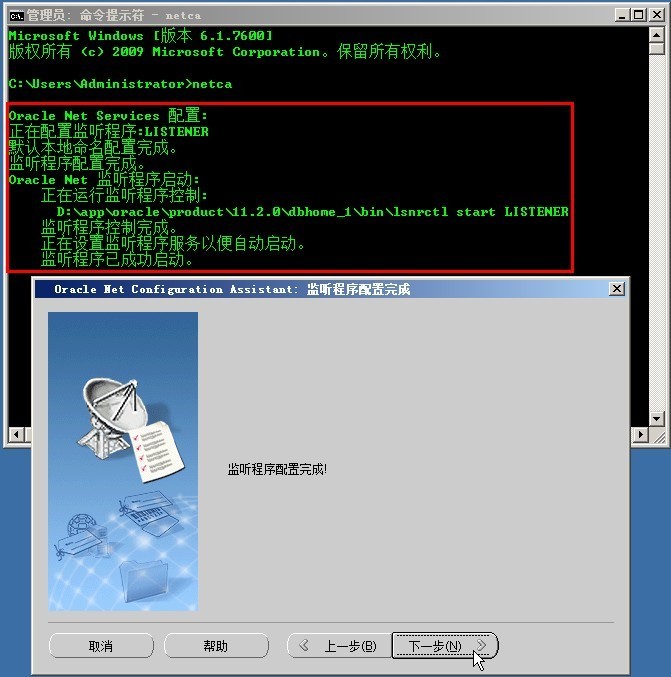
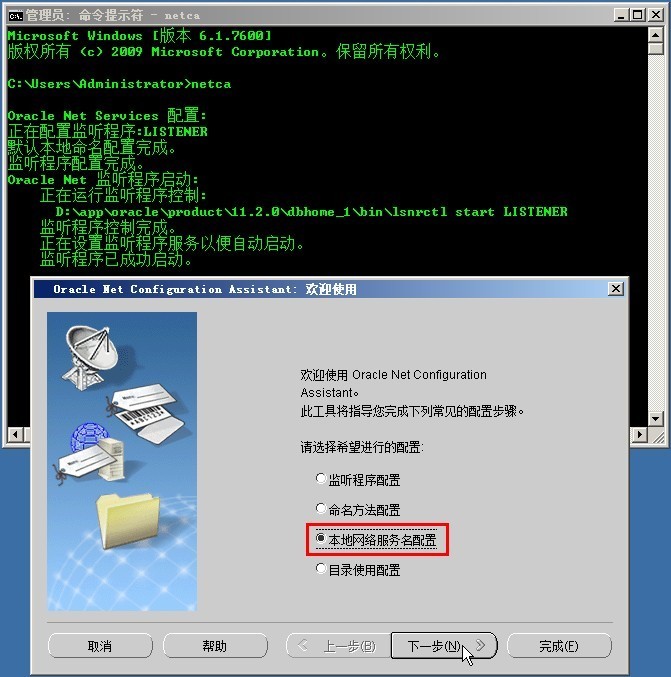
第9步(添加网络服务) 第10步(指定服务名)
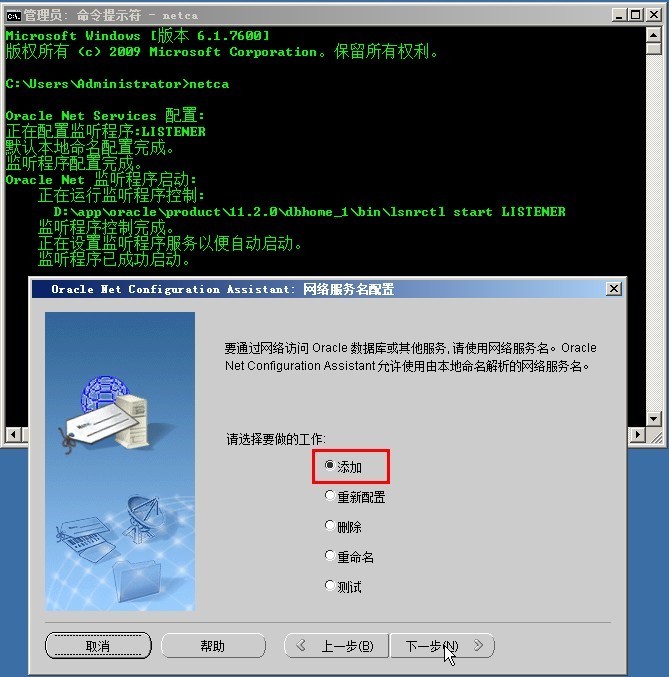
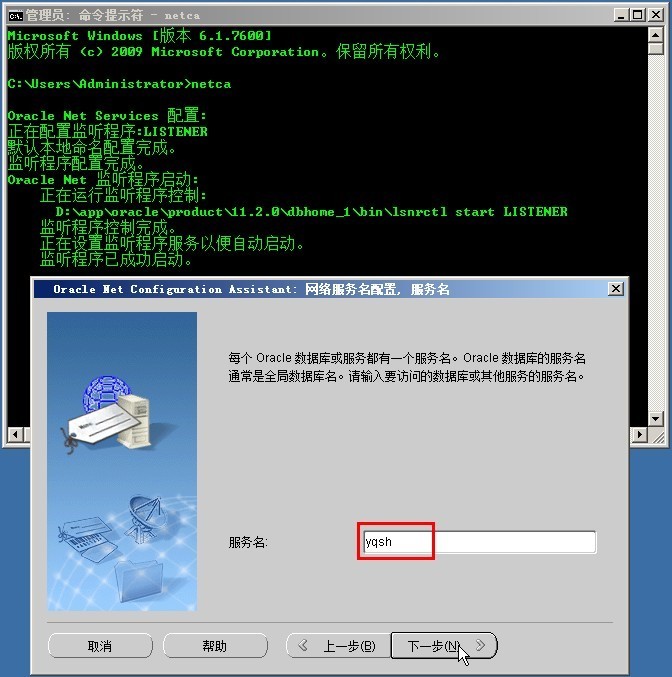
第11步(网络协议) 第12步(主机名、端口)
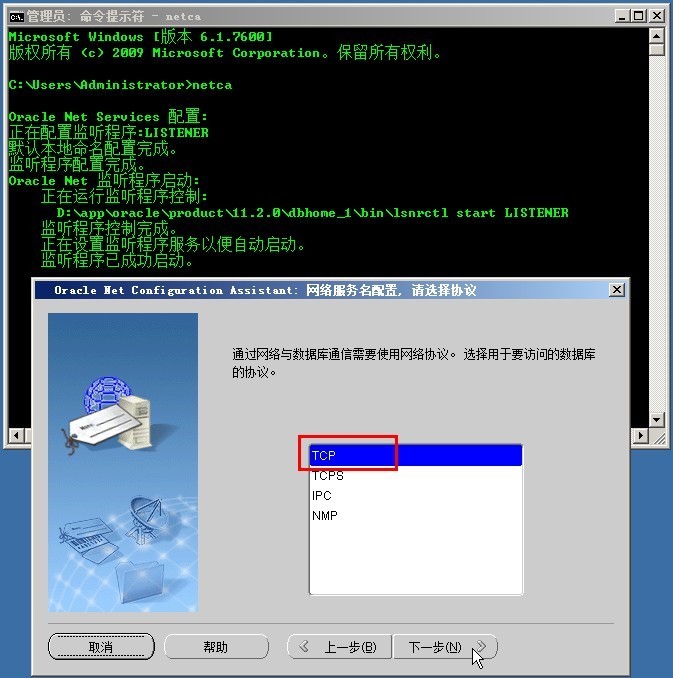
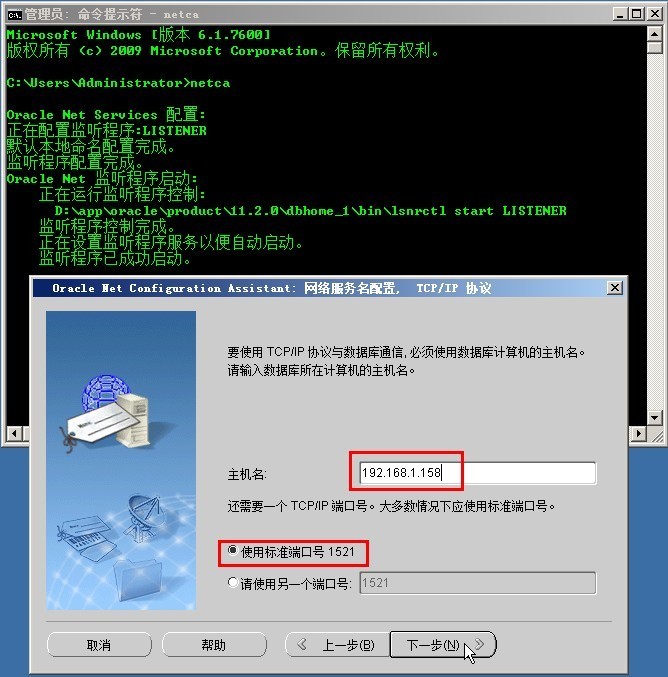
第13步(测试) 第14步(网络服务名)

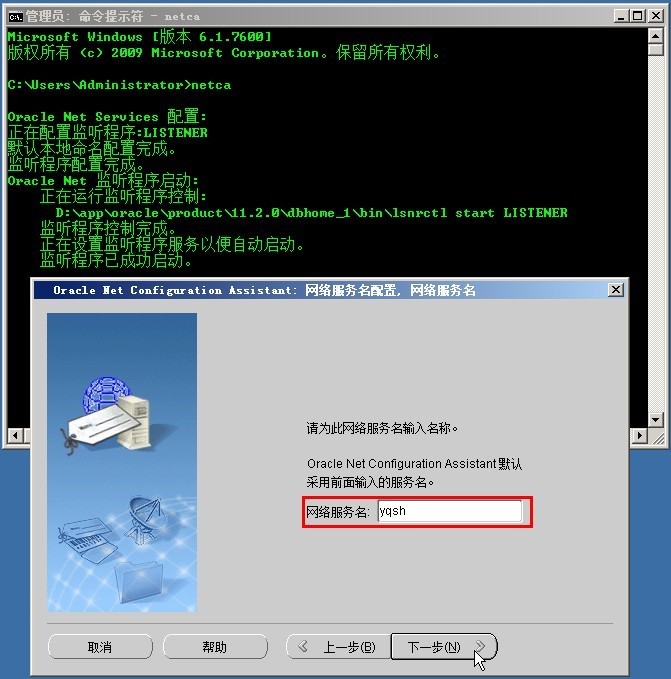
第15步(是否配置更多服务) 第16步(网络服务配置完成)
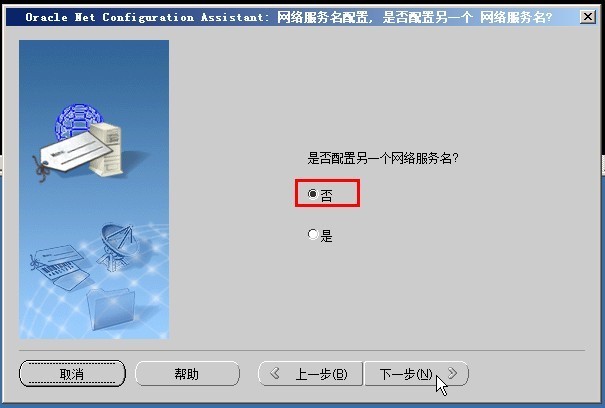
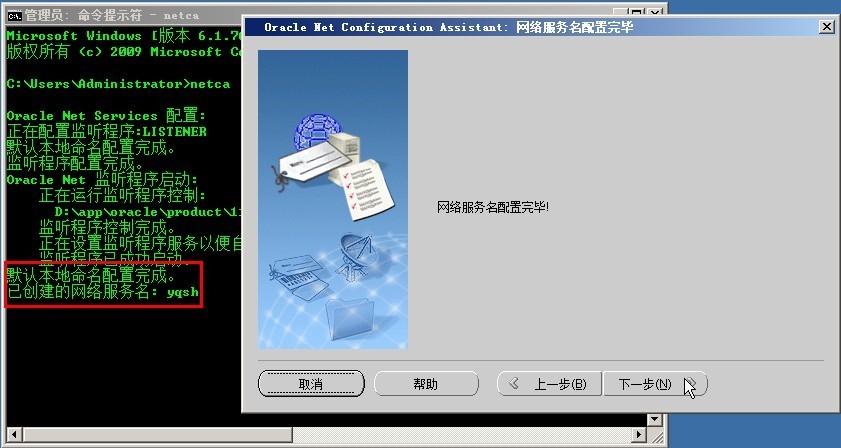
第17步(配置完成)
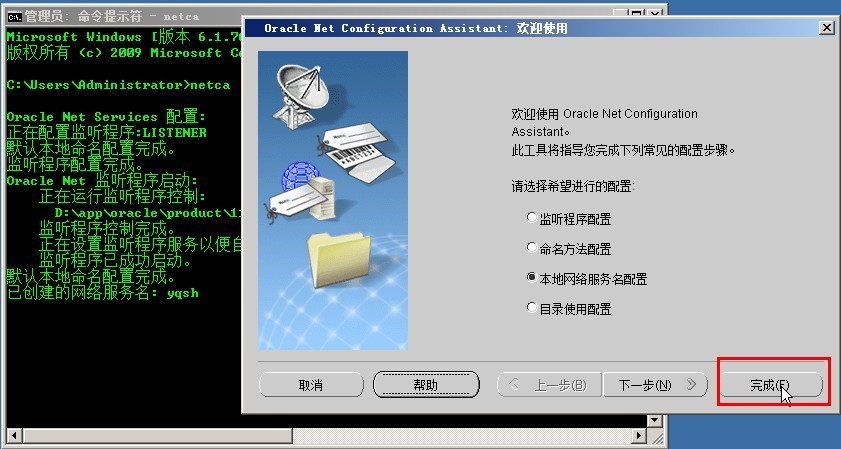
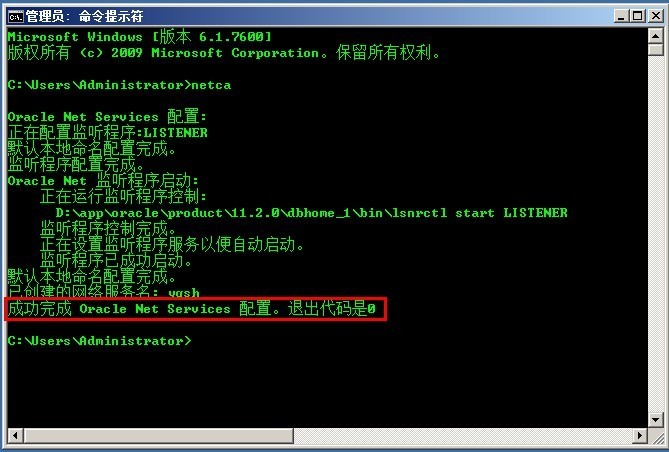
2.7创建数据库实例
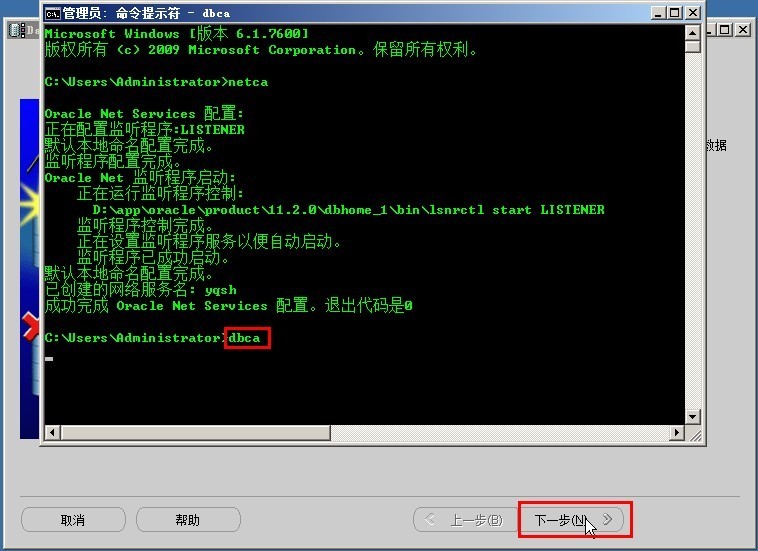

第1步(dbca) 第2步(创建数据库)
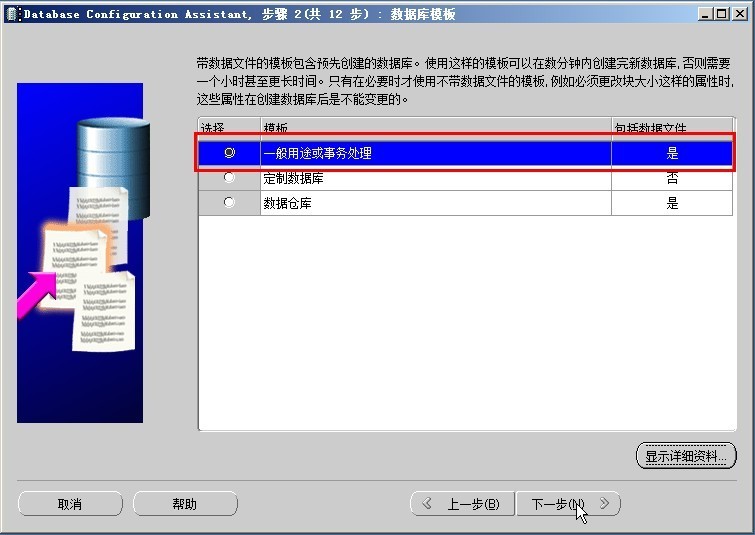
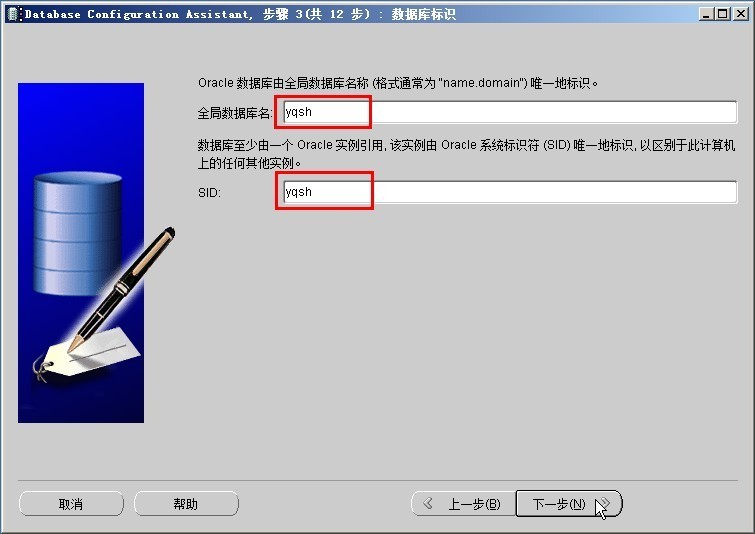
第3步(创建数据库模板) 第4步(创建数据库名称和实例ID[数据库标识])
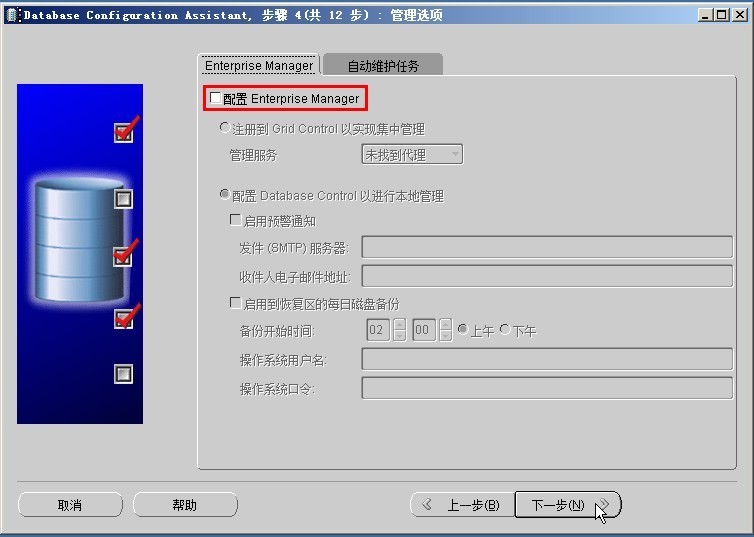

第5步(管理选项) 第6步(数据库登录口令)
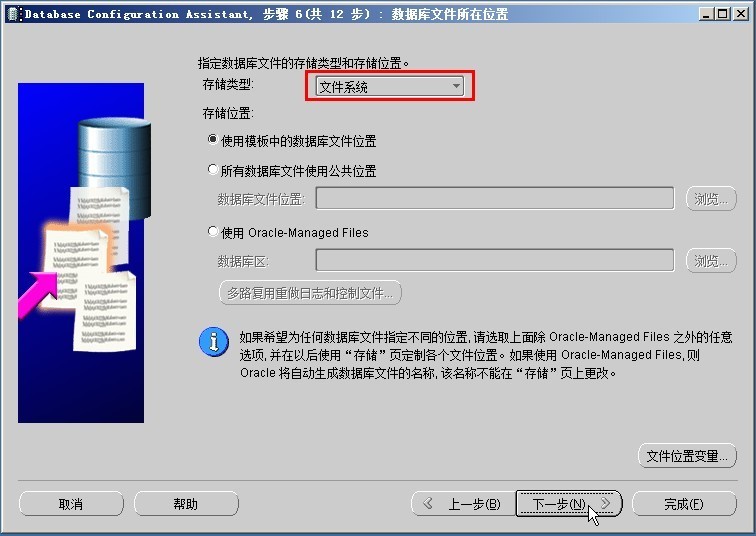
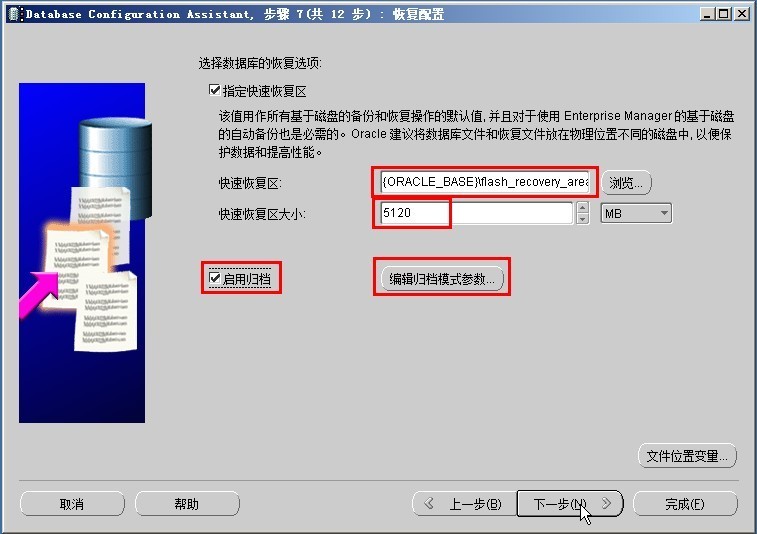
第7步(数据库文件位置) 第8步(备份和恢复配置)。说明:快速恢复区大小默认设置为5GB;
勾选启用归档,点击<编辑归档模式参数>,如下图
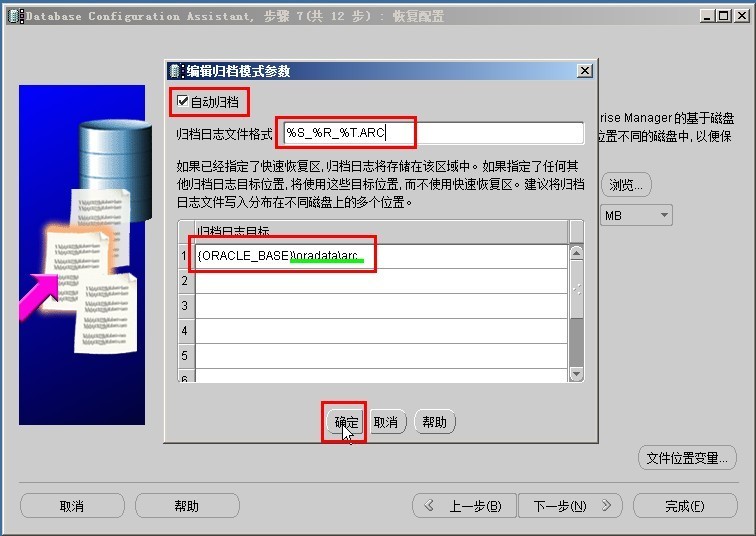
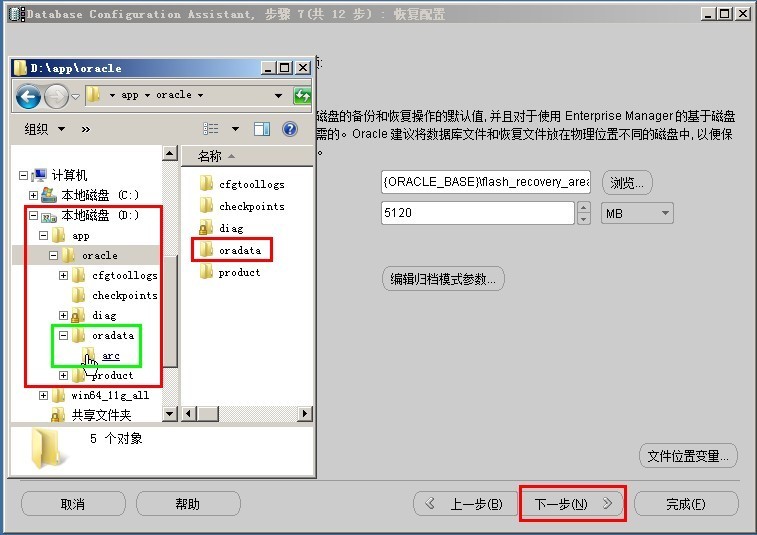
说明:设置好归档日志文件格式以及归档日志路径,一般按照如上 说明:在设定好上图的归档日志路径后,需要在相应的位置建立如图
图所示设定即可。 所示的目录。
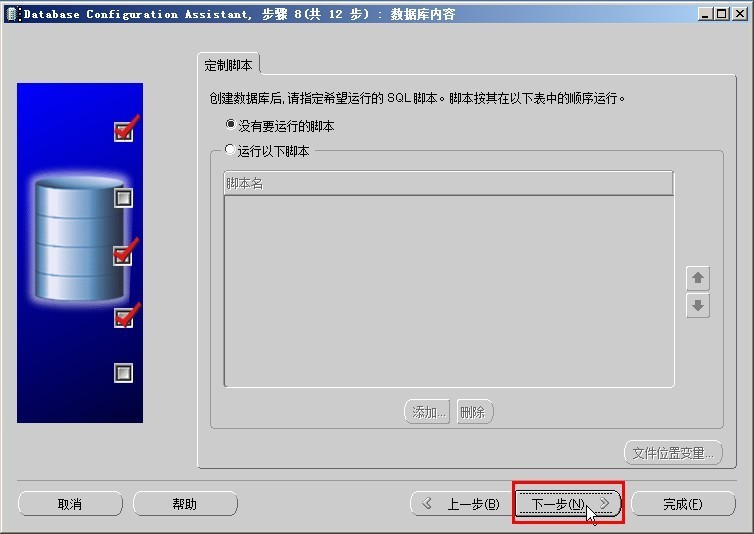

第9步(设置是否需要初始化运行SQL脚本) 第10步(初始化参数)
说明:【内存选项卡】:默认勾选“使用自动内存管理”
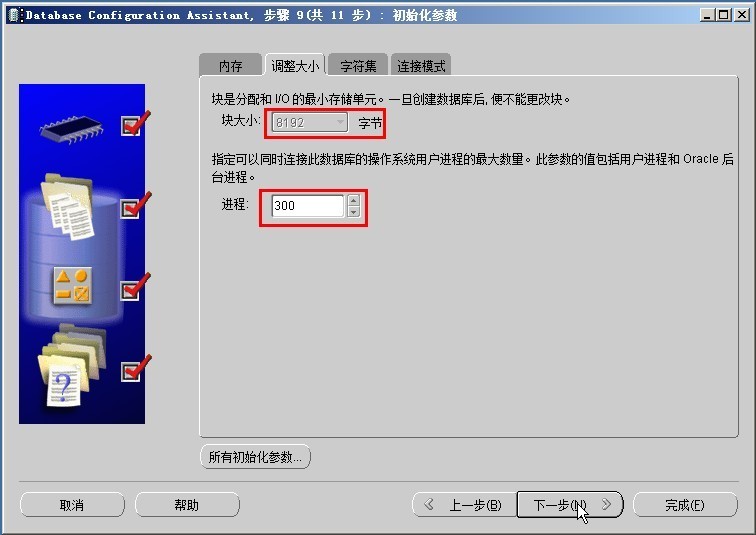
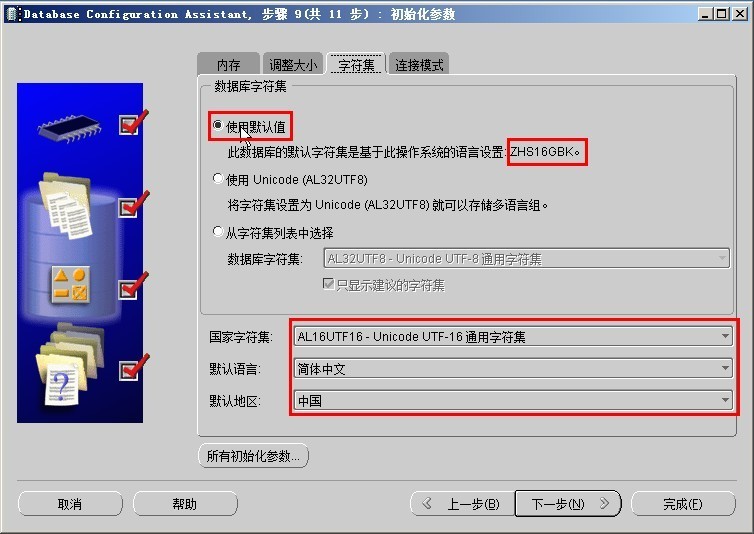
说明:【调整大小选项卡】:进程数的设定需要根据内存大小来设 说明:【字符集选项卡】:如没特殊要求,只需使用默认值,
定,默认为150 即:ZHS16GBK
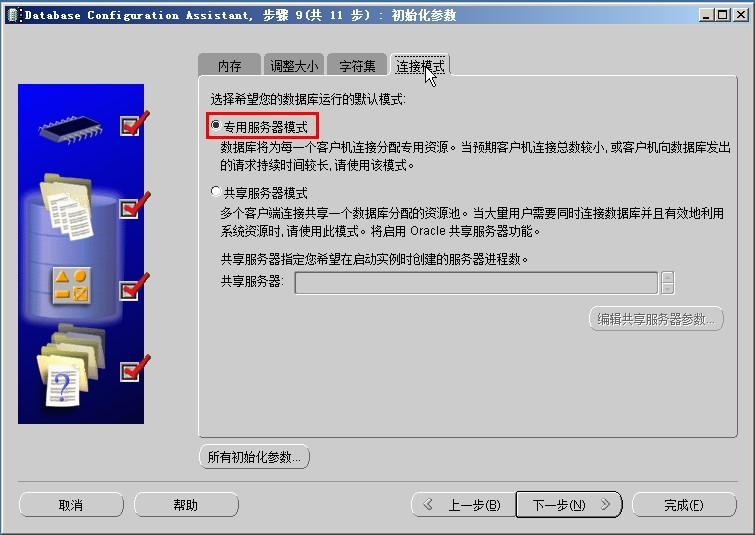
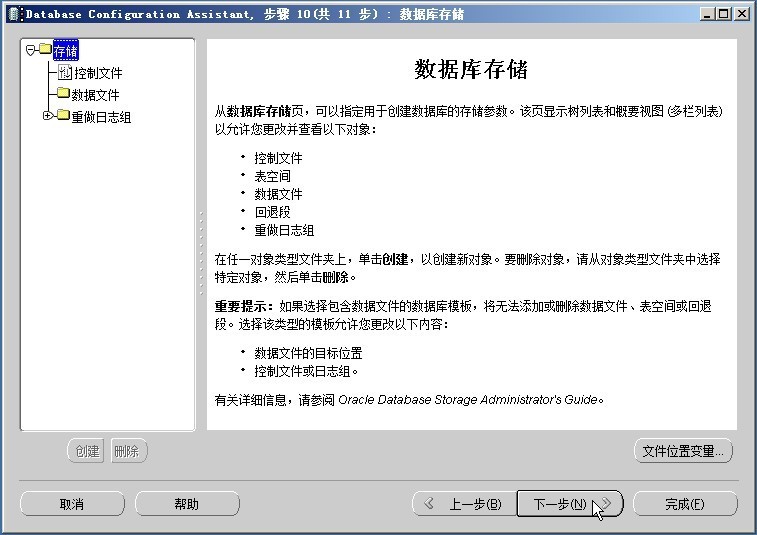
说明:【链接模式选项卡】:选择默认选项,即:专用服务器模式 第11步(数据库存储)
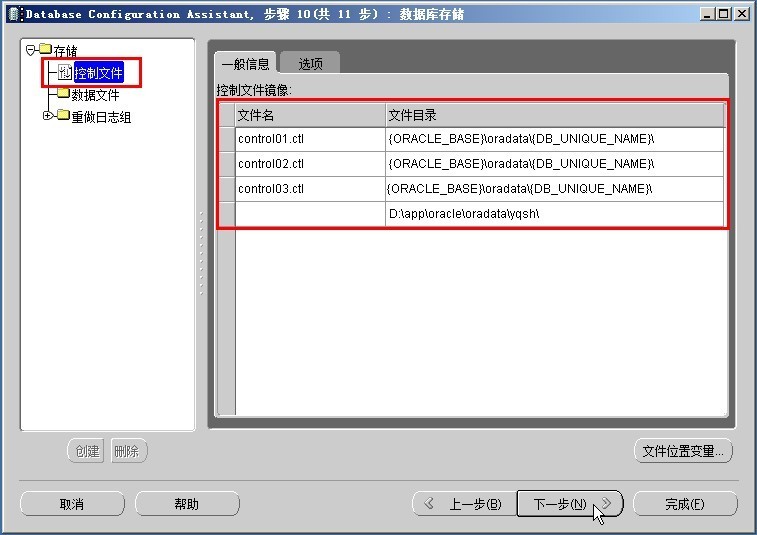

说明:选中左边【控制文件】树节点,设置控制文件数和文件目录 说明:选中左边【数据文件】树节点,设置好数据文件名及文件目录
第12步:创建数据库

说明:勾选“创建数据库”,点击<完成>,弹出创建数据库-概要窗口,如下图:

说明:点击<确认>,进入创建数据库过程,就等着进度条100%吧,如下图:
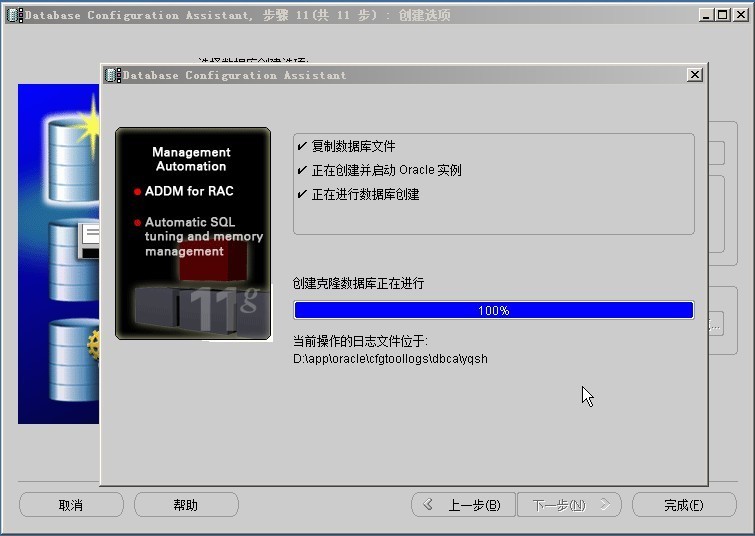
说明:创建数据库结束后,会弹出口令管理窗口,点击<口令管理>,如下图:
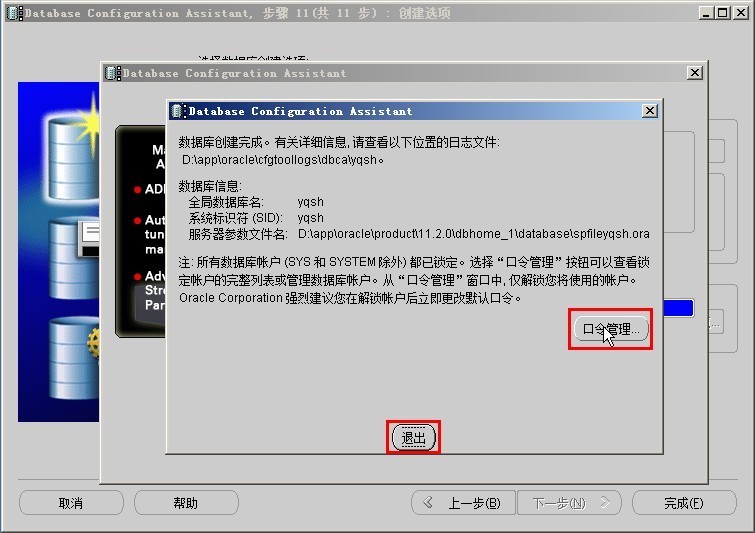
说明:在弹出的口令管理窗口中选择好需要解锁的账户并对其设置好口令,如下图:
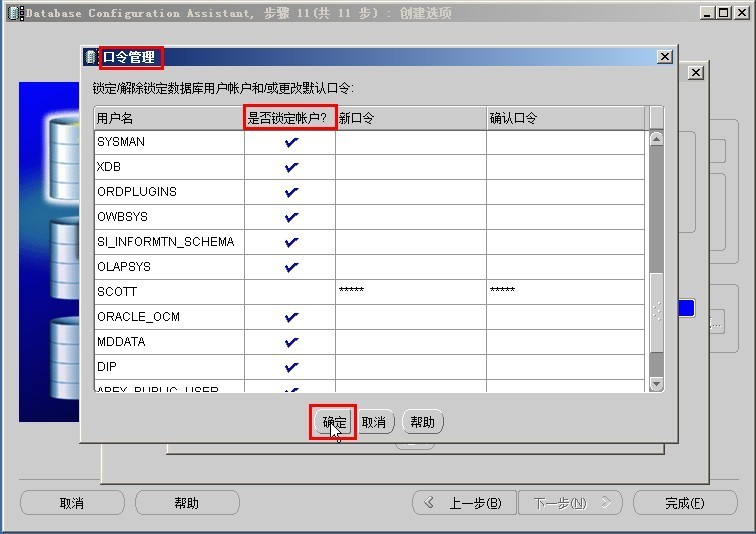
说明:在设置好账户口令信息后,点击确定按钮退出,整个数据库实例创建过程结束。
2.8检验安装结果
(1)、开始菜单->Oracle - OraDb11g_home1->Database Control - orcl中打开访问网址

(2)、登陆:在连接身份里选择"SYSDBA",再用户名处输入"sys",密码为最初设定的密码,点击"登陆"